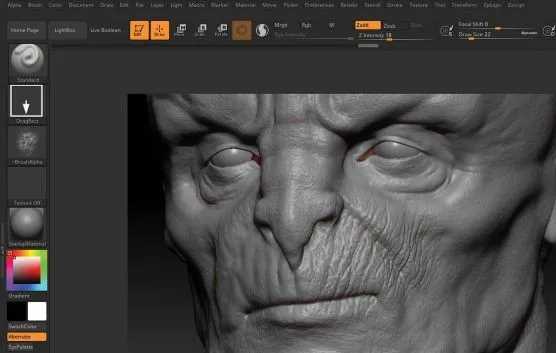10个你不知道的ZBrush小技巧
今天我给大家介绍有关ZBrush的10个操作技巧,主要针对初学者和中级用户。也可能会有一些奇特的事项对经验丰富的用户也有用,这主要取决于你们选择的工作流。

如果你对ZBrush软件的了解,只是认为它是一款雕刻软件,那么现在是时候对它另眼相看了。
作为数字雕刻的行业标准,ZBrush的工具集非常灵活,以至于能够让用户选择比较适合他们自己的工作流,人们会因为它的众多可用选项而选择经常使用它,程序里的旧功能也许很适合某些特定情景。
1、常使用参考
这看起来很明显,但更应该参考现实生活中几乎一切有机的事物,大多数3D艺术家都有自己的参考库或灵感文件夹,具有说服力地雕刻一切有机事物的最佳方法是做到模型源于生活—无论它是肌肉、皮肤、角、毛皮还是骨头。
2、骨骼原则
万物生长皆遵循一定的规则,包括其如何发育、生长、移动、呼吸和饮食,要想准确地再现某个生物,尽可能多地理解它的骨骼很有必要。
无论你是在绘画,拍照还是简单地学习周围的事物,关于骨骼,知道得越多,你的作品就越接近现实。
3、骨骼和肌肉
进一步研究骨骼,是特别专注于骨骼和肌肉的一种好方法,其中一个比较好的实践是使用ZSpheres(Z球)创建核心骨骼,然后在生物体内加入主要骨头,接着开始分层堆放正确的肌肉群。
4.自定义用于界面
zbrush其中一个优势在于其作为艺术家的工具的灵活性,能够让你以一种你觉得最适合你的风格和工作流的方式获得相同的结果,这就延伸到用户界面 了,用户界面可以以微妙的方式进行自定义,比如使用自定义菜单和弹出窗口,更改用户界面颜色,创建完全定制的用户界面,享用更多高级选项。
点击preferences > config > enable customise,打开自定义模式,此时可以重新排列和修改用户界面,通常只需改变用户界面的颜色,布局保留默认布局。
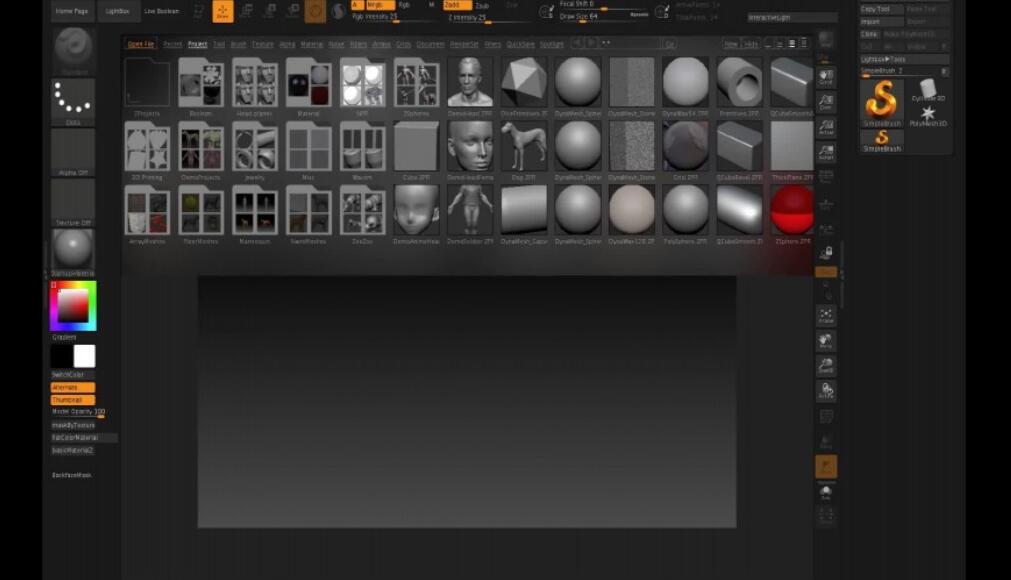
5.在paintstop中素描想法
虽然使用quicksketch模式素描想法更受欢迎,但zbrush有自己的内置绘画和绘制插件—名为‘paintstop’,安装zbrush最新版本(4r7)时会自动安装,位于documents(文件)菜单里。
启动paintstop 时,将会进入非常简洁的用户界面,笔刷和画布设置位于顶部,笔刷类型位于左边,尽管没有独立应用程序(如art rage、photoshop或sketchbook pro)那么全面的功能,但paintstop有大量天然媒介工具,能够让你草拟并画出想法,另一个好处是可以将你素描的任何事物直接载入到 zbrush,用作参考或作为纹理。

6.将spotlight作为参考工具
虽然主要是作为纹理工具,但在zbrush中,spotlight 功能还可以用作为参考图像帮助雕刻,这在你的屏幕大小非常有限或者无法访问第二显示屏时特别有用。
点击texture > import(纹理>导入),通过导入参考图像开始,加载好图像之后,点击‘add to spotlight’(添加到spotlight),spotlight将连同加载的图像一起出现,接下来返回到texture > import,根据需要添加尽可能多的参考图像,这些图像会自动添加到spotlight工具中。
为确保雕刻笔刷功能正常,需要关闭spotlight projection功能,点击brush > samples > spotlight projection进行关闭。
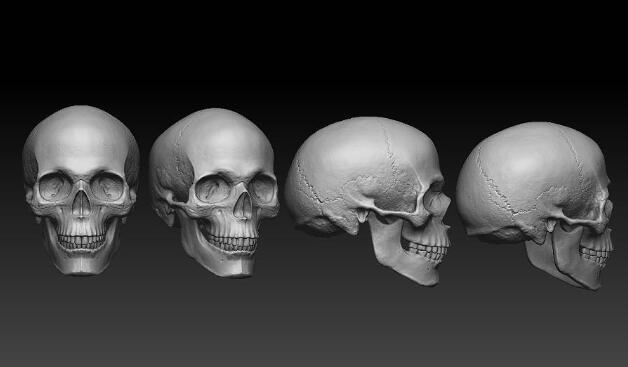
7、使用Transpose摆姿势

构建对称模型通常比较节省时间,因为你只需处理一半模型,不必发送模型进行操作,可以快速轻松地使用Transpose工具根据需要给作品摆姿势,同时仍然保留某一层的基本姿势。
8、DynaMesh(动态网格)

由于模型可以自由延长,导致下面的多边形出现问题,虽然在一定程度上问题不大,但涉及到细节时,这种延长就会让你的作品看起来有点怪。开启DynaMesh ,只需沿模型表面均匀地重新分配多边形,就能准确地雕刻细节。
9、高级Insert Mesh笔刷
熟悉了Insert Mesh笔刷—探索所有可用的Insert笔刷之后—你便会想创建自己的部件库以便重复用于以后的模型上,可以将自己拥有的所有模型转变为Insert笔刷,这样便可以构建部件库,如手臂、头、耳朵、角、爪、手指和尾巴等,只需使用笔刷调色板里的Create Insert Mesh选项。
10、移动拓扑
有机模型完成之后,可能需要调整和修改,使用移动笔刷可以做到这一点—但是,如果你想把下唇移到上唇上面,使用移动拓扑时,移动只会在多边形流的基础上发生,使其成为详细的骨骼调整的必备工具。
掌握了这十个zbrush技巧 ,能提高你的雕塑效率啦~
转载声明:本文来源于网络,不作任何商业用途。
全部评论


暂无留言,赶紧抢占沙发
热门资讯

这10个免费3D模型网站你值得收藏!

在 blender 中如何把图片变成3d模型?
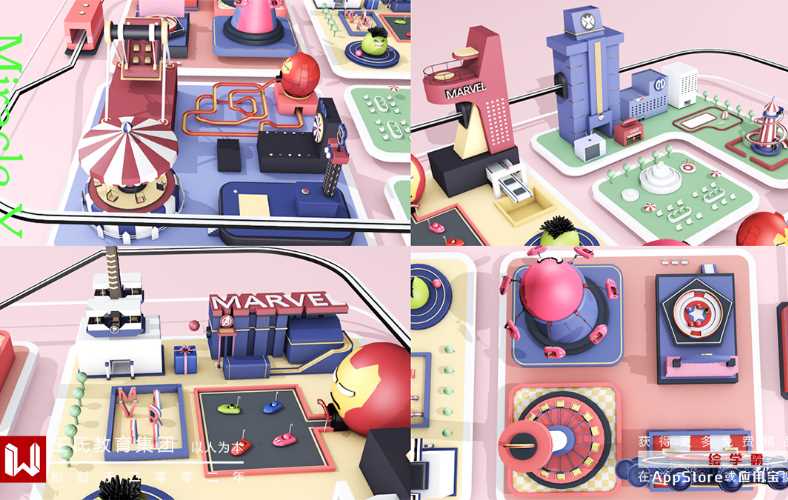
C4D干货:OC中渐变颜色如何实现?

c4d教程:学习减面功能的应用!

超简单的C4D手部建模教程!

3D建模有什么作用?使用哪些软件?
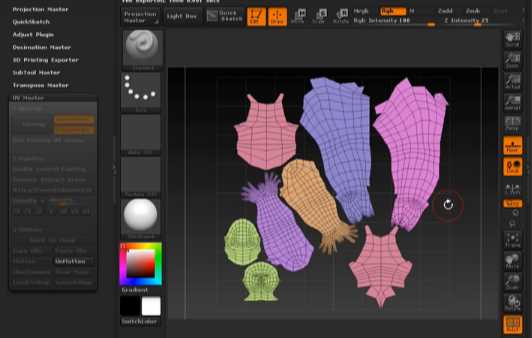
ZBrush 如何制作UV并用UV投影纹理!

建模师的职业寿命有多久?

XGEN毛发篇头发制作!